Hibaüzenet jelenik meg, ha a maximális méretkorlátnál nagyobb fájlokat kísérel meg csatolni. Ezt a méretkorlátot többféleképpen is megkerülheti, például fájlmegosztási szolgáltatással vagy a fájl tömörítésével.
Az Outlook korlátozza a küldhető fájlok méretét. Ez a korlát megakadályozza, hogy a számítógép folyamatosan nagyon nagy mellékleteket töltsön fel, amelyek túllépik a legtöbb internetszolgáltató korlátait. Internetes e-mail fiók esetén. például Outlook.com vagy Gmail esetén az egyesített fájlméretkorlát 20 megabájt (MB), Exchange fiókok (üzleti e-mailek) esetében pedig az alapértelmezett kombinált fájlméretkorlát 10 MB.
Fájl mentése felhőszolgáltatásba és hivatkozás megosztása
Számos felhőtárhely-szolgáltatással tölthet fel és oszthat meg nagyméretű fájlokat. Néhány népszerű felhőtárhely-szolgáltatás a következők: OneDrive, Dropbox, iCloud és Google Drive. Miután a fájlt a felhőben tárolta, az e-mailben elhelyezhet egy, a dokumentumra mutató hivatkozást.
-
Töltse fel a fájlt egy felhőszolgáltatásba, például OneDrive vagy Dropbox.
Megjegyzés: A használt szolgáltatás létrehoz egy hivatkozást a fájl eléréséhez. A címzett megnyithatja a hivatkozást a fájl letöltéséhez.
-
A fájl feltöltése után másolja ki a hivatkozást, és illessze be az e-mailbe.
Tipp: A fájlok feltöltéséről és a letöltési hivatkozás OneDrive való létrehozásáról a Fényképek és fájlok feltöltése ésa Fájlok és mappák megosztása és az engedélyek módosítása című témakörben talál részletes információkat.
A fájl tömörítése
Ha tömöríti vagy tömöríti a fájlt, az csökkenti annak méretét, és a mellékletek Outlook méretkorlátai közé is belefér. A következő cikkek ismertetik, hogyan tömöríthet és csomagolhat ki fájlokat különböző Windows operációs rendszerekhez.
Kép méretének csökkentése
Ha nagy méretű képfájlokat küld, automatikusan átméretezheti őket a fájlméret csökkentése érdekében.
-
Csatolja a képeket az e-mailhez.
-
Kattintson a Fájl > Információ parancsra.
-
A Képmellékletek szakaszban válassza a Nagyméretű képek átméretezése az üzenet elküldésekor lehetőséget.
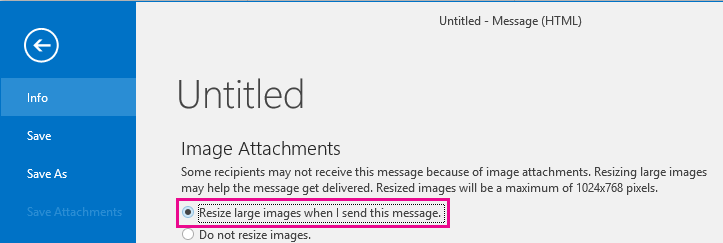
-
Térjen vissza az üzenethez, és kattintson a Küldés gombra.
A fájl mentése SharePoint kiszolgálótárba
Ha Outlook használ üzleti környezetben, és SharePoint használ, menthet egy fájlt egy SharePoint tárba, és megoszthatja a fájlra mutató hivatkozást. Útmutatásért lásd : Dokumentum megosztása a SharePoint vagy a OneDrive használatával .
Lásd még
Képek és mellékletek méretének csökkentése az Outlook-üzenetekben










